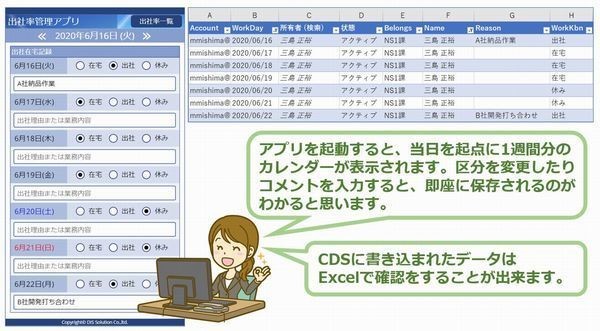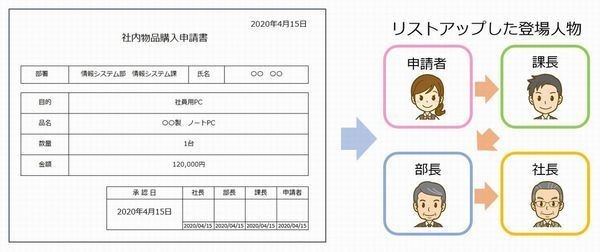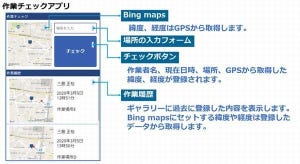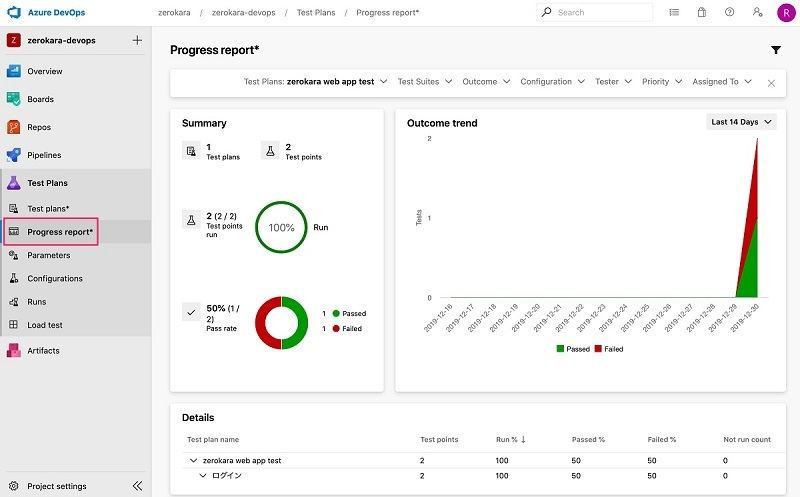今回は、Microsoft Teamsから作成するPower Appsアプリを紹介します。2020年11月にマイクロソフトから新しいローコードツールが提供開始となりました。「Microsoft Dataverse for Teams」(以下、Dataverse)と呼ばれるこの新しいプラットフォームでは、Power Appsでのアプリ開発をTeams上から直接行えるようになります。また、クラウド型のデータベースも用意されているので、ユーザーはスピーディーに業務アプリを開発し、組織に展開できるようになります。
以下の画面は、Teamsの「アプリ」から「Power Apps」を検索したところですが、今回のリリースによって同じPower Platform製品であるPower AutomateやPower Virtual Agentsも利用可能となっています。
Power Appsを選択すると左のメニューにアイコンが追加され、以下の画面が表示されます。
アプリ作成を開始すると、どのチームでアプリを開発するかを選択する画面が表示されます。Teamsでアプリを作成するには、あらかじめプラットフォームとなるチームを作成しておく必要があり、これから作成するアプリコンテンツは作成したチーム内で管理をすることになります。
チームを選択すると、アプリ開発環境が作成されます。アプリ名を指定すると作成可能となります。
Dataverseではデータ登録をするためのテンプレートが用意されているので、今回はそれを使って販売員の業務内容を登録するアプリを作成してみます。最初に行うことは、データを登録するためのテーブルを作成することです。「新しいテーブルの作成」ボタンを押して、表示された入力フォームにテーブル名を入力します。
テーブルが作成されると列の設定ができるようになります。最初に列が1つセットされていますが、列を追加したい場合は「+ボタン」で簡単に追加できます。列名を設定して、データの種類を指定します。列の種類にはテキストや数値、日付や選択肢など、さまざまなものが用意されていますが、その設定のほとんどが直感でわかるインタフェースになっているので、初見でも簡単に設定が可能です。
注意として、列名は日本語で登録できますが、初回は英語表記の列名で登録します。一度登録をした後は日本語に直しても問題ありません。なぜ、このようなことをするのかというと、列には内部列名と表示列名があり、初回に登録した文字は内部列名、修正した後は表示列名として登録され、アプリ作成時には内部列名しか使用できない場面が出てくるからです。
内部列名が日本語の場合、列名がエンコードされた文字列になってしまい、複雑な文字列として表示されてしまいます。これでは、アプリが作成しづらくなってしまうので、このような設定をする必要があるのです。
Dataverseでは、データ入力時にマスタから選択入力をする仕組みも作りやすくなっています。例えば、商品用のマスタを作成しておいて、業務内容を登録するテーブルを作成する時にマスタと列をひもづけておけば、入力時にマスタの内容が選択肢として表示されるようになります。その際のデータの種類は「検索」、関連テーブルは作成したマスタテーブルを選択します。
今回の業務内容テーブルは、下図のように設定をしました。販売員の業務内容ですので、項目としては、担当者、顧客名、アプローチ(方法)、商材、作業日、(開始)時間、内容、コンバージョンの8項目で設定をしています。選択肢を設定した列は選択肢ごとに色が設定出来ますので、下図のように色分けもしています。
最後にテンプレートに対して、テーブルをセットします。アプリ作成時に表示されているテンプレートには入力フォームと、登録済みデータの一覧が表示されています。これらをマウスで選択するとデータソースを選択する画面が表示されますので、ここで作成した業務内容テーブルを選択します。
テーブルを選択すると、下図のようになります。後はレイアウトや表示項目を整えて完成となります。
作成したアプリはTeamsのチャネルのタブに追加することがでいます。「Teamsに公開」ボタンを押すと、どのチャネルにタブを追加するかメニューが表示されますので、追加先を選択して保存します。
チャネルにタブが追加されると下図のようになります。Teamsの画面にアプリがきれいに収まっているのがわかると思います。
今回は、Microsoft Dataverse for Teamsを取り上げましたがいかでしたでしょうか。Dataverseでは、これまでのPower Appsとはイメージが変わり、調べてみると機能や操作感が異なる部分もありましたが、基本的な操作はほとんど同じでした。本稿執筆時点ではPower BIまでは利用できませんでしたが、グラフ機能を使えば従来のPower Appsと同じようにデータの可視化もできます。今回の販売員向けのアプリでは、アプローチ方法に対するコンバージョン比率を円グラフで表示したり、時間帯別の件数を折れ線グラフで表示したりできるようにしています。
ロードマップとして、今後どのようなコンテンツ追加が予定されているのか、楽しみになるアップデートでしたが、Teamsがより活用しやすくなる方法について、これからもお伝えできればと思います。